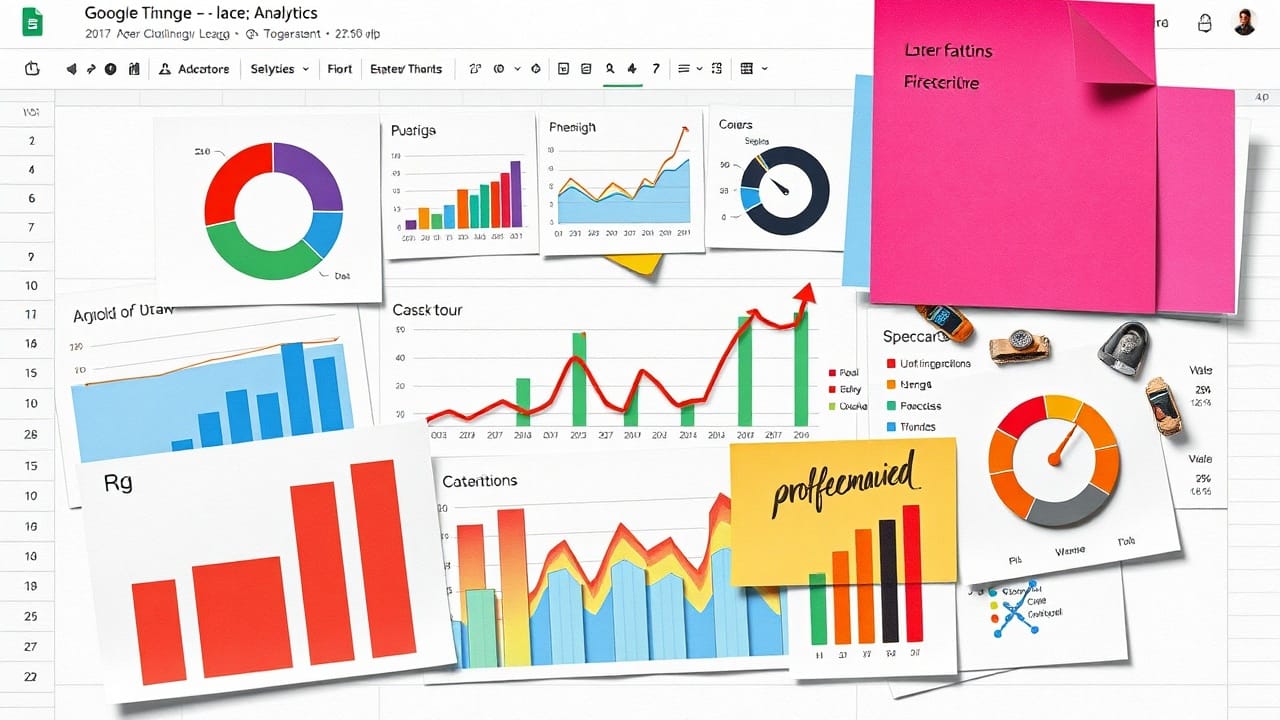Un dashboard analytics dans Google Sheets permet de visualiser, analyser et suivre facilement vos données en temps réel, sans outil complexe ni codage. Grâce à des graphiques dynamiques, des indicateurs clés et des filtres interactifs, il booste la prise de décision rapide sur vos projets ou business.
Besoin d'aide ? Découvrez les solutions de notre agence Google Sheets.
3 principaux points à retenir.
- Organisez et nettoyez vos données avant de créer vos visualisations.
- Variez les types de graphiques (scorecards, lignes, barres, camemberts) selon vos KPIs.
- Utilisez les slicers pour des filtres interactifs, facilitant l’exploration dynamique des données.
Comment préparer ses données pour un dashboard efficace
Préparer vos données dans Google Sheets n’est pas seulement une étape, c’est la base de votre dashboard. Imaginez un architecte qui construit une maison sans fondations solides. Ça ne marche jamais. Alors, commençons par les fondamentaux.
La première tâche consiste à importer ou copier vos données dans Google Sheets. Si vous travaillez avec un fichier CSV, c’est un jeu d’enfant. Ouvrez Google Sheets, cliquez sur « Fichier », puis « Importer ». Choisissez votre fichier CSV et suivez les instructions. Vos données doivent apparaître sous un format tabulaire clair – c’est essentiel. Pas de lignes désordonnées ou de colonnes vides qui perturbent le traitement.
Ensuite, vous devez nettoyer vos données. Ça veut dire supprimer les cellules vides, repérer les doublons, et unifier les formats. Les dates doivent avoir le même format, par exemple. Utilisez le format ISO (AAAA-MM-JJ) pour éviter toute confusion. Pour les chiffres, déterminez s’il s’agit de valeurs monétaires ou numériques; utilisez des mises en forme similaires.
- Ajoutez des colonnes utiles comme des timestamps pour suivre les tendances : la date et l’heure de chaque entrée peuvent fournir des insights précieux.
- Pensez à intégrer des listes déroulantes avec la validation des données : cela réduit les erreurs lors de la saisie et aide à filtrer efficacement vos données par la suite.
Une fois vos données prêtes et nettoyées, vérifiez que chaque colonne a un titre descriptif. Évitez les abréviations obscures. Si vous avez plusieurs données liées, envisagez d’utiliser des feuilles séparées pour les organiser. Cela rendra votre dashboard plus clair et plus facile à utiliser.
Pour les données en temps réel ou celles qui changent fréquemment, explorez les options d’importation directe, comme l’API de Google Analytics. Vous trouverez des détails sur cette intégration ici : Google Analytics API.
En résumé, une bonne préparation de vos données est la clé avant de plonger dans la création de votre dashboard. Lorsque vos données sont bien organisées et nettoyées, la construction de visualisations et d’analyses devient un jeu d’enfant.
Quels graphiques choisir pour vos analyses dans Google Sheets
Une fois vos données prêtes, il est temps de leur donner vie avec des graphiques adaptés. Pour insérer un graphique dans Google Sheets, dirigez-vous vers le menu et cliquez sur Insert > Chart. Vous pourrez ensuite configurer la source de données depuis l’onglet Setup. Cela est essentiel pour s’assurer que le graphique reprend les bonnes informations.
Il existe plusieurs types de graphiques pertinents selon le type d’analyse que vous souhaitez réaliser :
- Scorecards : Parfaites pour afficher des KPIs clés comme le chiffre d’affaires total. C’est simple et percutant.
- Graphiques en ligne : Idéaux pour suivre l’évolution temporelle de vos données, comme les ventes par mois. Ils permettent de voir les tendances rapidement.
- Graphiques à barres/colonnes : Excellent pour la comparaison de différentes catégories, par exemple, les performances de chaque produit.
- Camemberts : Utilisés pour montrer la répartition des parts. Parfait pour visualiser la part de marché de chaque produit par rapport à l’ensemble.
Pour personnaliser l’apparence de vos graphiques et les rendre à la fois lisibles et impactants, il est essentiel d’utiliser l’onglet Customize. Ici, vous pouvez changer les couleurs, les tailles de police et bien d’autres éléments visuels. Par exemple, choisissez des couleurs qui reflètent votre marque ou utilisent des contrastes élevés pour garantir une bonne lisibilité.
Un exemple concret ? Prenons le cas d’un tableau de suivi des ventes. Utilisez un graphique en ligne pour montrer l’évolution des ventes sur l’année et un camembert pour représenter la part des ventes par produit. Cela parlera plus qu’une simple liste de chiffres !
Finalement, ne négligez pas les détails. Un graphique bien configuré peut transformer des données brutes en informations actionnables. Pour plus de détails techniques, consultez cette source.
Comment rendre son dashboard interactif avec les slicers
Les slicers, ces petits gadgets bien pratiques dans Google Sheets, apportent une dose d’interactivité à votre dashboard. Mais qu’est-ce que c’est ? En termes simples, un slicer est un filtre visuel qui vous permet d’analyser rapidement vos données. Imaginez que vous disposez d’un tableau de ventes par région ou par catégorie de produit. Grâce aux slicers, vous pouvez rapidement afficher des résultats spécifiques sans avoir à plonger dans la manipulation des données sources.
Pour ajouter un slicer, il suffit de naviguer dans le menu « Data » (Données) et de sélectionner « Add a slicer » (Ajouter un slicer). Une fois votre slicer créé, vous devrez le configurer en choisissant la colonne data, par exemple « Region » ou « Product Category ». Cette configuration est rapide et intuitive. Une fois les paramètres établis, vous n’aurez qu’à cliquer sur les valeurs de la colonne pour filtrer tous les graphiques connectés sur votre dashboard. Cela vous permet d’éviter de perdre du temps à extraire ou à manipuler les données à la main.
Pourquoi cette interactivité est-elle cruciale pour les affaires ? La rapidité d’accès aux informations est essentielle pour la prise de décision. En quelques clics, vous observerez immédiatement les variations par segment. Par exemple, si vous filtrez par région, vous verrez instantanément comment les ventes évoluent d’une région à l’autre. Cette capacité à réagir vite peut faire la différence entre saisir une opportunité ou la laisser filer.
Mais ne vous limitez pas à un seul slicer. Positionner plusieurs slicers sur votre dashboard pour croiser vos analyses peut être particulièrement révélateur. Imaginez filtrer à la fois par région et par catégorie de produit ; vous obtiendrez des insights beaucoup plus riches. Cela vous permet d’explorer vos données sous plusieurs angles, et ainsi affiner votre compréhension des performances commerciales.
En somme, les slicers sont un outil puissant pour transformer votre dashboard Google Sheets en un facilitateur de décisions stratégiques. Pour une approche plus approfondie, consultez cet article sur la création de dashboards analytiques : KDnuggets.
Comment assembler votre dashboard pour une présentation claire
Assembler votre dashboard dans Google Sheets est l’étape finale pour donner vie à vos données. Commencez par créer une feuille dédiée à votre dashboard, cela vous aidera à centraliser toutes vos analyses et à garder le focus. Ajoutez un titre clair en haut : cela donne le ton et indique immédiatement de quoi il s’agit. Utilisez une police lisible et assurez-vous que le titre se distingue des autres éléments.
Organisez vos graphiques et slicers en sections logiques. Voici quelques suggestions :
- KPIs clés : Regroupez ici vos indicateurs essentiels. Quelles sont les métriques qui importent le plus à votre audience ?
- Évolutions temporelles : Graphiques montrant les tendances au fil du temps. Cela peut aider à visualiser à quel point les performances ont changé.
- Comparaisons de catégories : Utilisez des graphiques en barres ou en colonnes pour illustrer les différences entre différents groupes de données.
Un autre élément à ne pas négliger : l’alignement. Prenez le temps d’aligner parfaitement vos éléments pour un rendu propre et professionnel. Si vos graphiques sont mal alignés, cela nuit à la lisibilité. Utilisez les fonctionnalités d’alignement de Google Sheets pour obtenir une présentation soignée.
Pour éviter le désordre, pensez à ces bonnes pratiques de mise en page :
- Utilisez des marges appropriées entre les graphiques.
- Assurez un espacement cohérent entre les sections pour une navigation fluide.
- Choisissez des tailles de graphiques uniformes : cela simplifie la lecture et évite de fatiguer les yeux.
Lorsque vous mettez à jour vos données, il est crucial que votre dashboard évolue sans difficulté. Cela peut être facilité grâce à des fonctions Google Sheets comme IMPORTRANGE et QUERY, pour actualiser automatiquement les données affichées dans vos graphiques. Vous n’avez qu’à rafraîchir vos données source, et tout se met à jour en un clin d’œil.
| Étapes clés | Actions |
|---|---|
| Créer une feuille dédiée | Concentrez toutes les données ici. |
| Ajouter un titre clair | Informez sur le contenu du dashboard. |
| Organiser par sections | RGroupez logiquement les informations. |
| Aligner les éléments | Assurez-vous que tout est soigné. |
| Mise à jour automatique | Utilisez les fonctions adéquates. |
Prêt à transformer vos données en décisions avec un dashboard Google Sheets ?
Construire un dashboard analytics dans Google Sheets est à la portée de tous, même sans compétences en codage. En organisant proprement vos données, en choisissant les bons graphiques pour vos indicateurs clés, et en ajoutant des slicers pour l’interactivité, vous obtenez un outil puissant pour suivre vos projets ou votre business en temps réel. Avec ce tableau de bord, fini les enquêtes fastidieuses dans des tableaux non reliés : vous visualisez l’essentiel rapidement, vous décidez vite. C’est un levier simple mais stratégique pour piloter efficacement vos performances au quotidien.
FAQ
Qu’est-ce qu’un dashboard Google Sheets ?
Quels types de graphiques utiliser pour un dashboard ?
Comment ajouter de l’interactivité dans Google Sheets ?
Peut-on connecter Google Sheets à d’autres sources de données ?
Le dashboard Google Sheets est-il adapté aux grands volumes de données ?
A propos de l’auteur
Franck Scandolera est consultant et formateur expert en Web Analytics, Data Engineering et IA générative, avec plus de 10 ans d’expérience. Responsable de l’agence webAnalyste et de l’organisme Formations Analytics, il accompagne agences et entreprises dans la mise en place de dashboards clairs, automatisés et conformes RGPD, en s’appuyant sur Google Sheets, GA4 et les outils data modernes. Sa passion : rendre la donnée accessible, intelligente et au service des usages métiers concrets.